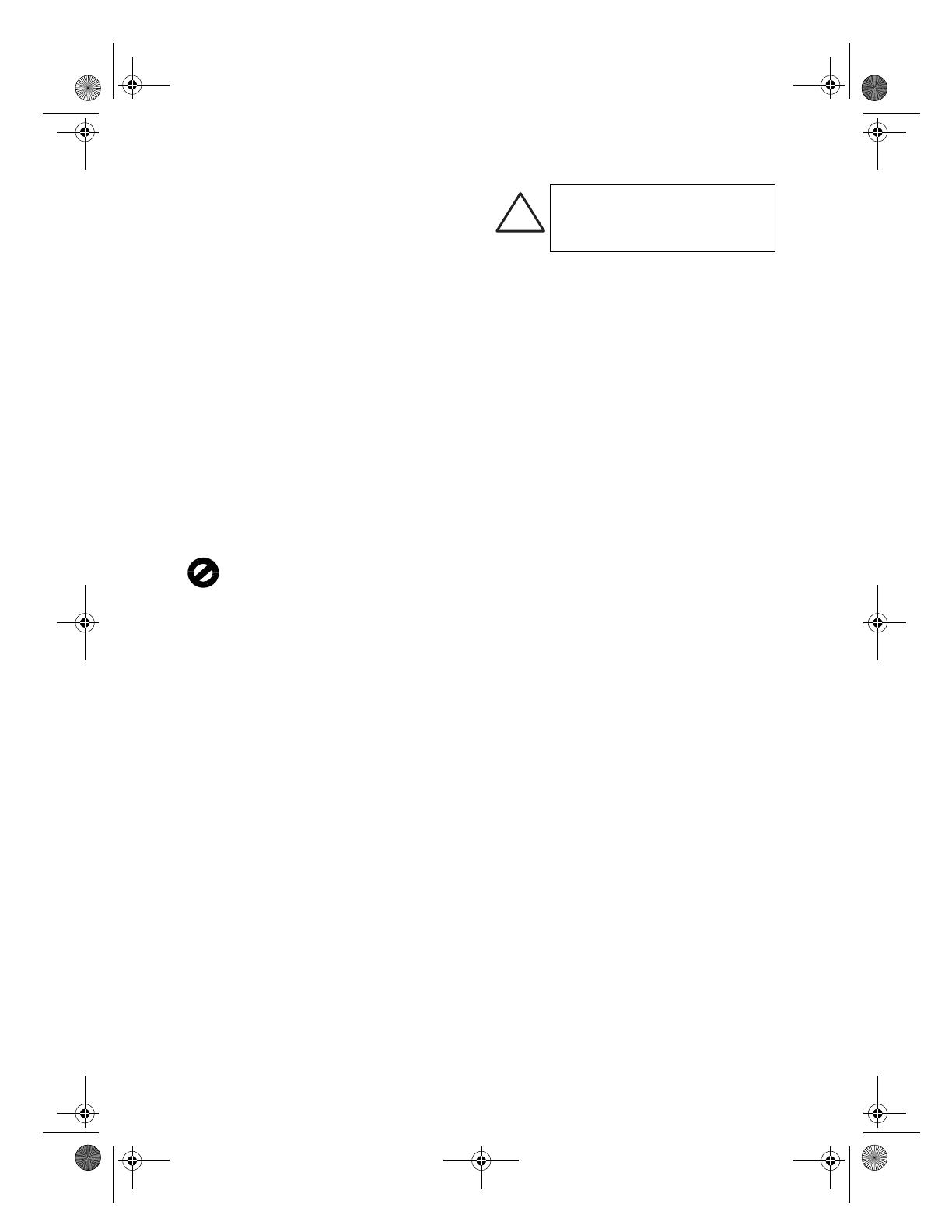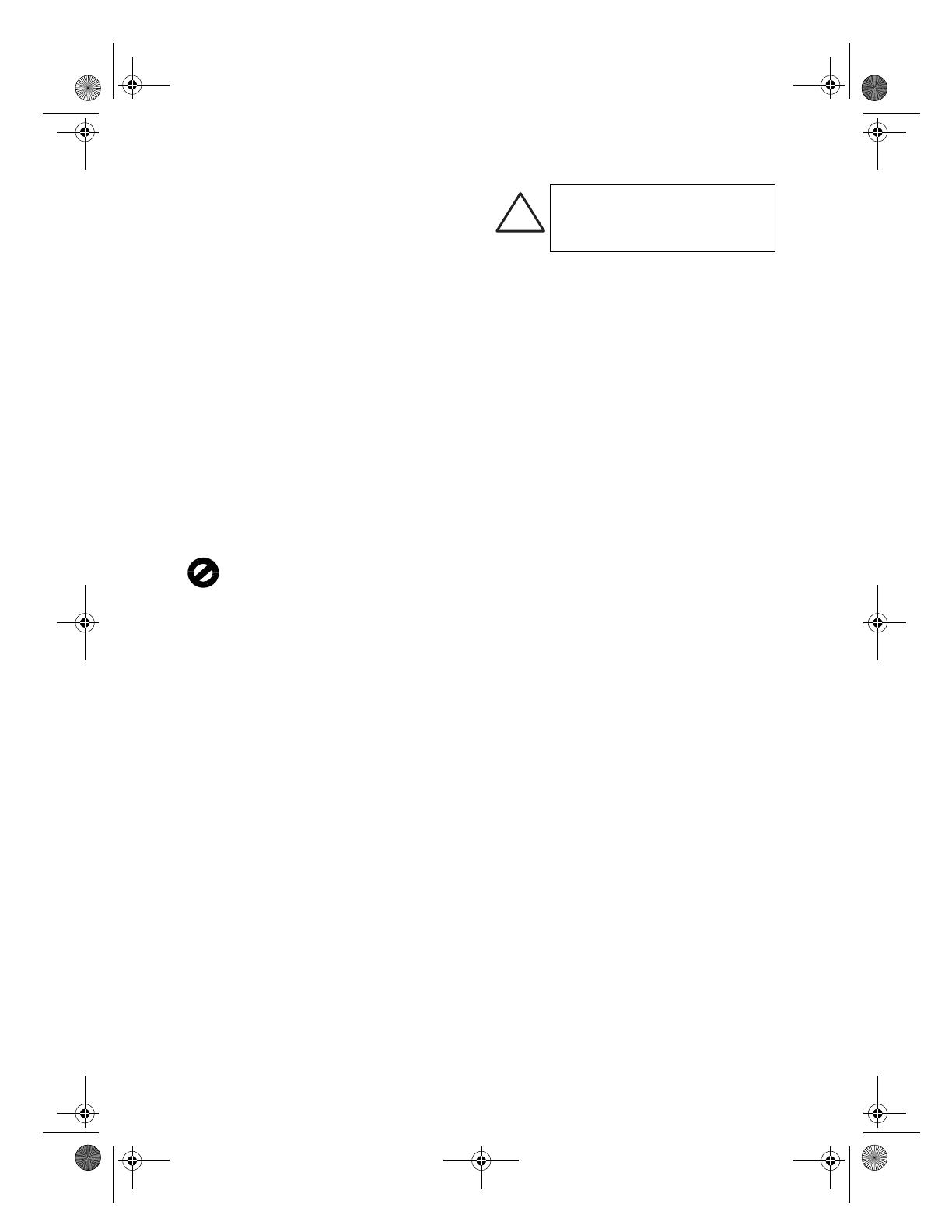
© Copyright Hewlett-Packard Company 2000
Všechna práva vyhrazena. Žádná část tohoto dokumentu nesmí
být kopírována, reprodukována ani přeložena do jiného jazyka
bez předchozího písemného souhlasu společnosti Hewlett-
Packard.
Číslo publikace: C6736-90109
První vydání: Prosinec 1999
Vytištěno v USA, Německu nebo Singapuru.
Windows
®
a Windows NT
®
jsou ochranné známky společnosti
Microsoft registrované v USA.
Intel
®
a Pentium
®
jsou registrované ochranné známky
společnosti Intel.
Upozornění
Informace obsažené v tomto dokumentu mohou být změněny bez
předchozího upozornění a nejsou ze strany společnosti Hewlett-
Packard závazné.
Společnost Hewlett-Packard nenese žádnou zodpovědnost za
jakékoli chyby, které se mohou objevit v tomto dokumentu, ani
neposkytuje žádné výslovné či vyplývající záruky týkající se tohoto
materiálu, což mimo jiné zahrnuje záruky týkající se prodejnosti
nebo způsobilosti pro určitý účel. Společnost Hewlett-Packard
nenese zodpovědnost za žádné náhodné či následné škody, které
by mohly vzniknout v souvislosti s instalací, provozem nebo
použitím tohoto dokumentu či programového materiálu, který
popisuje.
Poznámka: Informace o předpisech najdete v části „Technické
informace“.
Ve většině zemí je nezákonné pořizovat kopie následujících
položek. Pokud si nejste jisti, obra˙te se na právního zástupce.
• Státní dokumenty:
- pasy,
- imigrační dokumenty,
- vybrané služební dokumenty,
- identifikační odznaky, karty nebo označení,
• státní kolky:
- poštovní známky,
- potravinové známky,
• šeky nebo směnky vydané státními institucemi,
• bankovky, cestovní šeky nebo peněžní poukázky,
• vkladové certifikáty,
• dokumenty chráněné autorským zákonem.
Informace o bezpečnosti
Nebezpečí požáru nebo úrazu můžete snížit dodržováním
bezpečnostních doporučení.
VAROVÁNÍ: Nebezpečí úrazu elektrickým proudem
1 Pozorně si přečtěte všechny instrukce uvedené v instalačním
letáku.
2 Přístroj HP OfficeJet připojujte pouze do uzemněné
elektrické zásuvky. Nejste-li si jisti, zda je zásuvka uzemněná,
obra˙te se na elektrikáře.
3 Telefonní linky mohou vytvářet nebezpečné elektrické napětí.
Chcete-li se vyhnout úrazu elekrickým proudem, nedotýkejte
se kontaktů na konci telefonního kabelu ani telefonních
zásuvek na přístroji HP OfficeJet. Poškozené kabely ihned
nahraďte novými.
4 Neinstalujte telefonní kabely během bouřky.
5 Dodržujte veškerá varování a instrukce vyznačené na přístroji.
6 Před čištěním přístroj odpojte z elektrické a telefonní zásuvky.
7 Přístroj neinstalujte ani nepoužívejte v blízkosti vody, nebo
jste-li ve vlhkém prostředí.
8 Přístroj umístěte na stabilní, rovný povrch.
9 Přístroj instalujte na chráněné místo, kde nehrozí nebezpečí
zakopnutí o kabely nebo jejich poškození.
10 Pokud přístroj nepracuje správně, přečtěte si část
Troubleshooting Help (Rady pro řešení problémů)
v elektronické příručce.
11 Přistroj neobsahuje žádné opravitelné díly. V případě poruchy
se obra˙te na kvalifikovaný servisní personál.
12 Přístroj používejte v dobře větraných prostorách.
VAROVÁNÍ
Chcete-li předejít požáru nebo úrazu
elekrickým proudem, nevystavujte přístroj
dešti ani jiné vlhkosti.
!
AvPrn.book Page 2 Thursday, January 27, 2000 9:08 AM